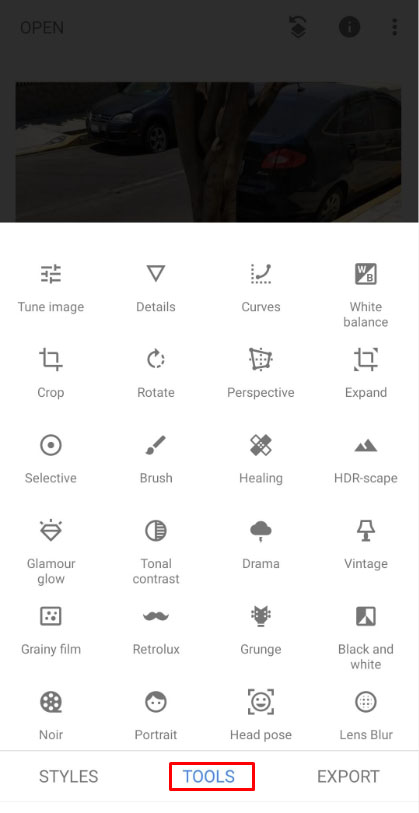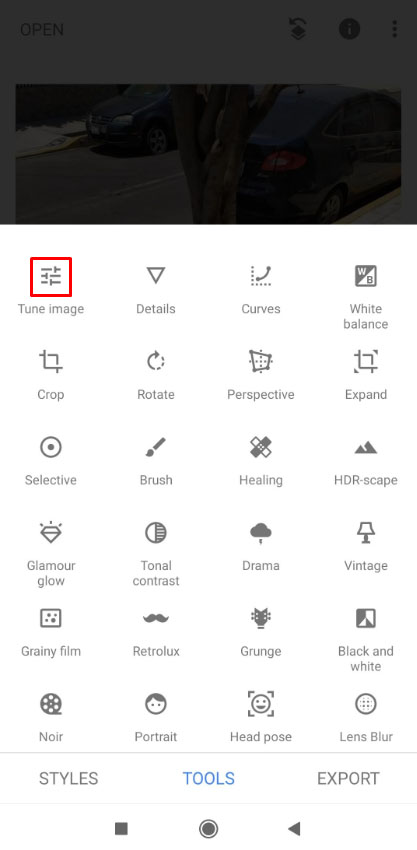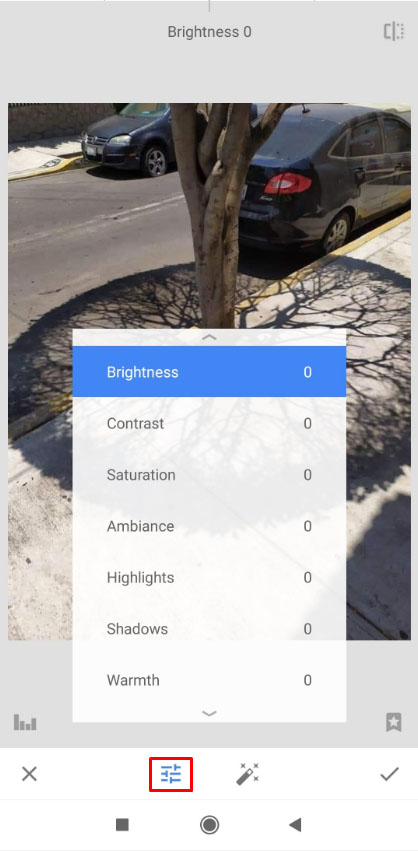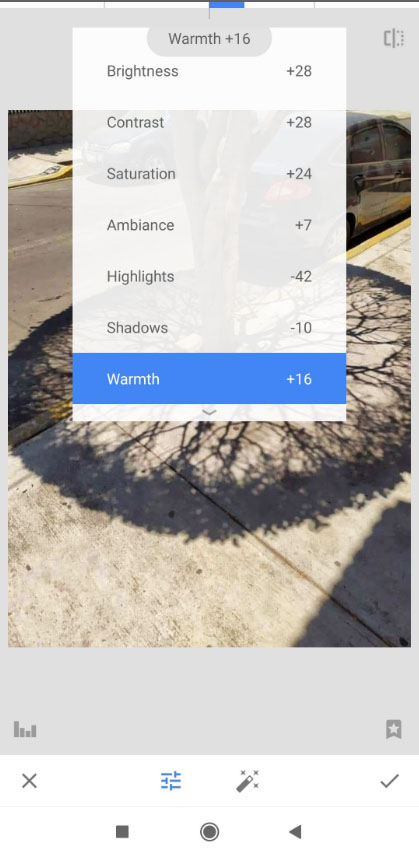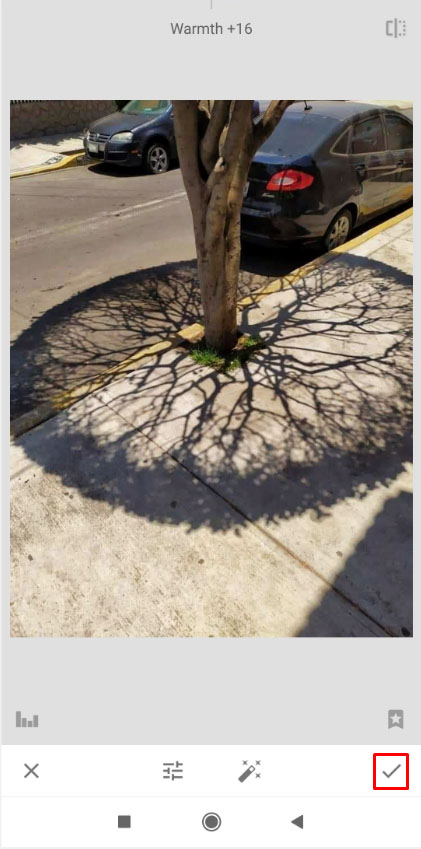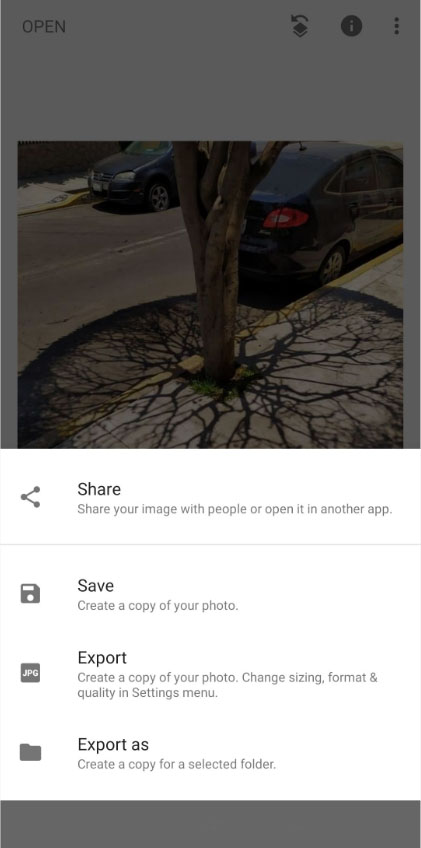Come creare un collage di foto in Snapseed
Snapseed è uno strumento di fotoritocco creativo con molte funzioni interessanti. Se lo cerchi online, troverai alcune creazioni ed effetti sorprendenti.
Nonostante tutte queste qualità, a Snapseed manca una caratteristica chiave: un creatore di collage di foto.
Ma non devi farti prendere dal panico subito. C'è ancora un modo per creare un collage di foto in Snapseed. Tuttavia, dovrai utilizzare un altro strumento e questo articolo spiegherà come.
Fotoritocco di Snapseeds
Potresti chiederti perché vorresti usare Snapseed per modificare gli strumenti se non ha il software per creare un semplice collage. Sebbene i passaggi seguenti siano semplici e funzioneranno per la maggior parte delle tue immagini, Snapseed è uno strumento eccellente per personalizzare bellissime immagini.

Per uno strumento di modifica rapido e semplice, Snapseed sembra essere una delle opzioni migliori. Puoi avere molti dei vantaggi del software di editing di fascia alta sul tuo telefono. Scegli semplicemente la foto che desideri perfezionare, ritagliare o regolare, quindi gioca con le numerose opzioni di modifica dell'app.
Fare un collage di foto in Snapseed
Poiché Snapseed non ha una funzione di collage integrata, non puoi creare un collage facilmente come con altre app. Per farlo in Snapseed, dovrai utilizzare lo strumento "Doppia esposizione". Questo è l'unico strumento che ti consente di posizionare più immagini sulla stessa tela.

Quindi, se vuoi creare un collage specificamente in Snapseed, segui questi passaggi:
Passo 1
Apri l'app Snapseed.

Passo 2
Tocca un punto qualsiasi dello schermo per aprire una foto.

Passaggio 3
Seleziona l'immagine. Questa sarà la tua foto di sfondo che dovrebbe essere completamente scura entro la fine. Puoi scegliere qualsiasi immagine, ma la dimensione di questa immagine di sfondo sarà la dimensione del tuo collage.

Passaggio 4
Tocca in alto a sinistra dello schermo se desideri invece aprire un'immagine dal tuo disco.

Passaggio 5
Tocca "Strumenti" nella parte inferiore dello schermo una volta caricata la foto.

Passaggio 6
Cerca lo strumento "Doppia esposizione".

Passaggio 7
Sposta la barra dell'opacità a destra. Renderà lo sfondo scuro e la seconda immagine solida.

Passaggio 8
Tocca l'icona del segno di spunta in basso a destra.

Passaggio 9
Ora premi di nuovo "Strumenti" > "Aggiungi immagine" e aggiungi un altro pezzo del tuo collage.

Passaggio 10
Regola la nuova immagine.

Passaggio 11
Ripeti questo processo per ogni nuova foto nel tuo collage.

Il collage di foto Snapseed ha una bassa opacità
Nota che l'effetto "Doppia esposizione" è solo un sostituto del collage e non lo scopo previsto. Per questo motivo, l'output finale potrebbe non essere all'altezza delle tue aspettative.
Inoltre, con ogni foto aggiuntiva, l'opacità delle immagini precedenti diminuirà e sarà anche più difficile da regolare. Quindi potresti non voler usare questo metodo per più di 3 o 4 immagini.
Puoi risolvere parzialmente questo problema modificando la luminosità. Dopo aver aggiunto tutte le tue immagini, procedi come segue:
- Tocca "Strumenti" nella parte inferiore dello schermo.
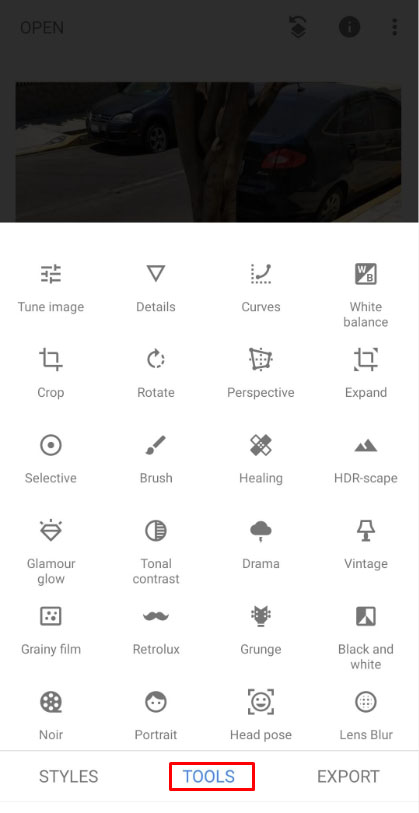
- Seleziona l'opzione "Regola immagine".
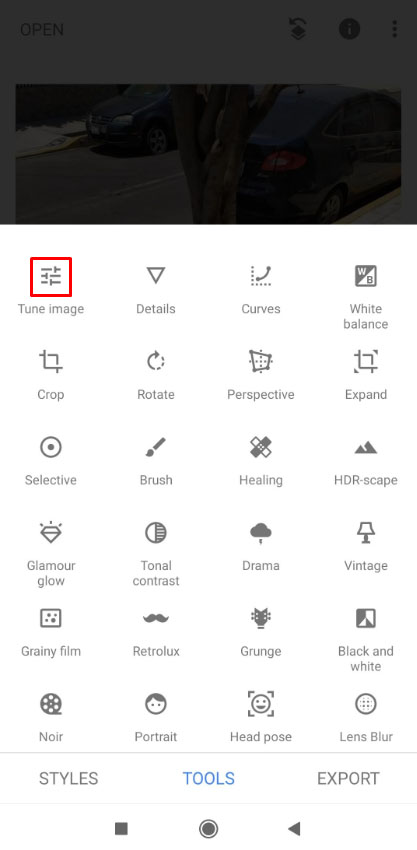
- Tocca lo strumento "Regolazione" nella parte inferiore dello schermo.
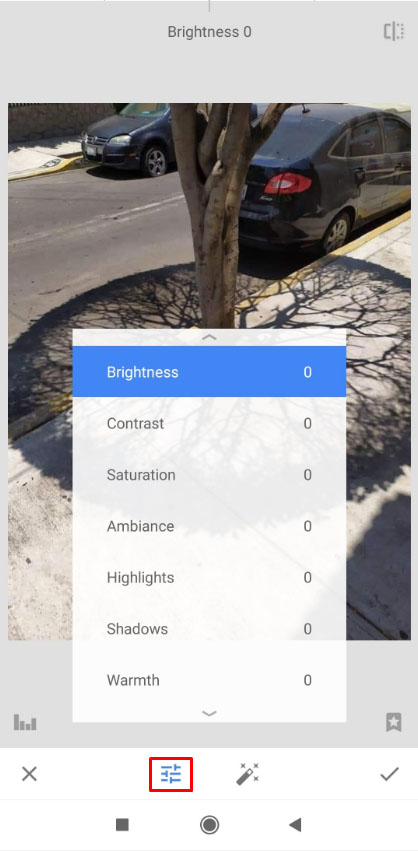
- Gioca con luminosità, contrasto e altre barre finché non ottieni un risultato soddisfacente.
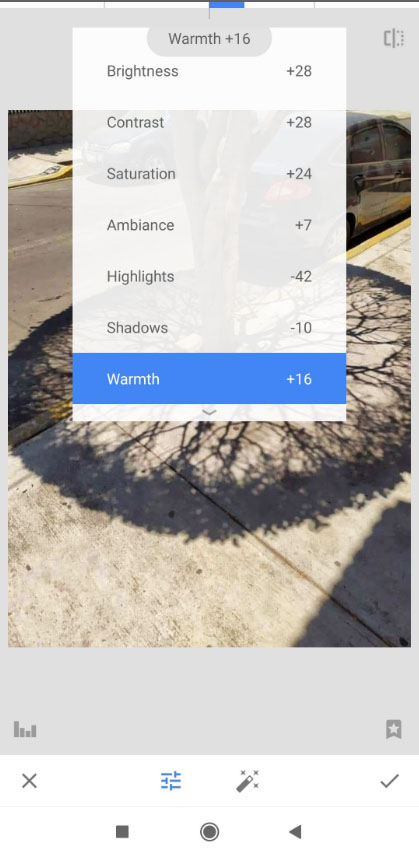
- Tocca il pulsante con il segno di spunta.
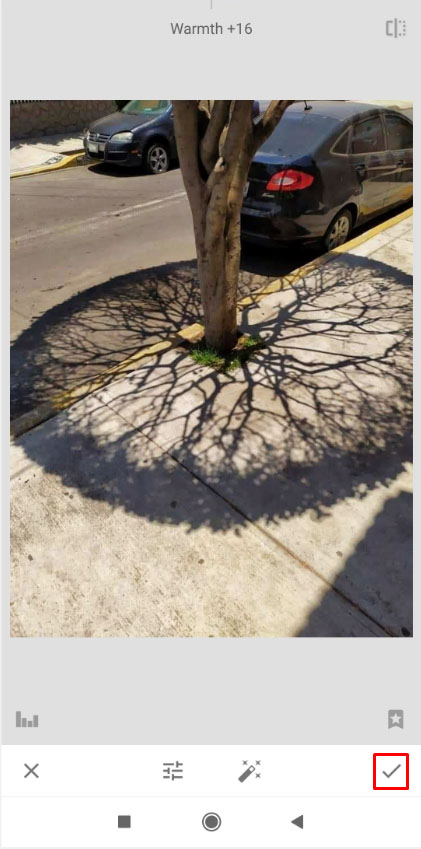
- Premi "Esporta" in basso a destra dello schermo.

- Scegli il modo in cui desideri utilizzare il tuo collage di immagini. Puoi condividerlo su un'altra app o salvarlo sul tuo disco.
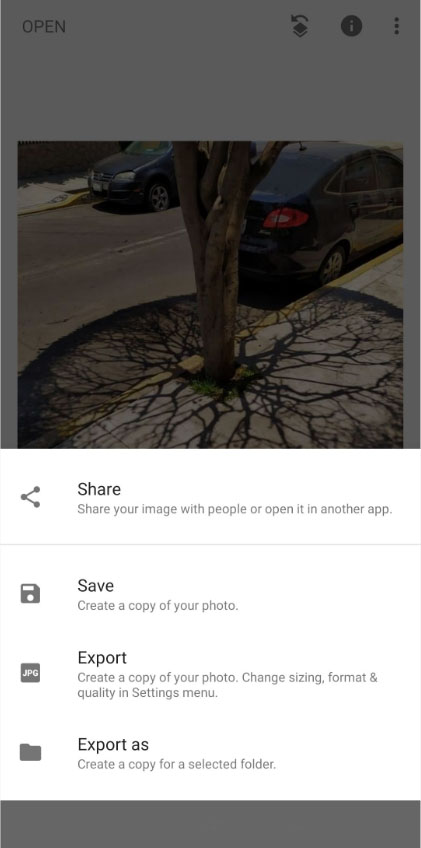
Ecco la storia. Non è un vero creatore di collage, ma è una sostituzione abbastanza equa.
Esistono strumenti migliori per la creazione di collage?
Se vuoi creare un buon collage di foto, c'è un'abbondanza di app che hanno lo scopo di fare proprio questo.
Puoi persino creare un collage di foto in una di queste app e poi caricarlo su Snapseed per ulteriori modifiche e rifiniture.
Ecco alcune delle migliori app di collage che funzionerebbero bene con Snapseed:
- PicsArt Photo Studio – Questo è un editor di foto molto popolare con una pratica funzione di collage. Compatibile anche con Android e iOS.
- Google Foto: un'app ufficiale di Google che ti consente anche di creare fantastiche immagini collage. Se hai un dispositivo Android, dovresti già averlo sul telefono. C'è anche una versione per iOS che puoi scaricare.
Snapseed lascia filigrane?
Una delle cose migliori di Snapseed è che non ci sono filigrane. Non è necessario accedere o perdere alcuna informazione sulla privacy quando si utilizza l'app, è sufficiente scaricare e mettersi al lavoro.
Come faccio a trasferire le mie foto su un'app collage?
Puoi toccare l'opzione "Esporta" in basso una volta terminata la modifica, quindi toccare "Apri con" per un elenco di app disponibili a cui inviare la tua foto.
Snapseed è gratuito?
Non ci sono commissioni o annunci pagati con questa app.
Posso usare Snapseed sul mio computer?
No, Snapseed è disponibile solo nel Google Play Store e nell'App Store di Apple.
Dovrei usare Snapseed per il collage?
Poiché non esiste una funzione di collage incorporata in Snapseed, devi impegnarti molto di più per creare un collage. Inoltre, a volte non sembrerà molto bello a causa dei suoi difetti come descritto sopra. Se per qualche motivo devi usare Snapseed e nient'altro per creare un collage, preparati a giocare con strumenti aggiuntivi.
Il modo migliore per utilizzare questa app è apportare le modifiche alle foto che desideri inserire nel tuo collage di immagini, quindi esportarle in un'altra applicazione. In questo modo puoi utilizzare il meglio di entrambi i mondi: gli straordinari strumenti di fotoritocco di Snapseed e un'altra app progettata per creare collage.
Se conosci un modo migliore per creare un collage in Snapseed o se hai altri suggerimenti, ci piacerebbe avere tue notizie. Controlleremo i commenti.